Docker 安装并配置Jenkins
简单概括一下什么是Jenkins
jenkins是一个可扩展的持续集成引擎,主要用于持续、自动地构建/测试软件项目、 监控一些定时执行的任务。
通俗一点讲就是我们把项目编写完成之后,Jenkins可以自动帮我们测试并部署项目,让程序员只需要专注实现业务即可
准备工作
- 一台Centos服务器,【内核尽量在centos7以上】
- 需要外网支持【因为需要和Git交互】
步骤
- 安装Docker
- 拉取和运行Jenkins服务
- 准备Gitee账号 【Github/Gitlab均可,这里主要是Gitee在国内,网速会快一些,并且使用的群体比较大】
Docker安装【若已安装可跳过此步骤】
查看centos版本
cat /etc/redhat-release

卸载旧的版本
$ sudo yum remove docker \
docker-client \
docker-client-latest \
docker-common \
docker-latest \
docker-latest-logrotate \
docker-logrotate \
docker-engine
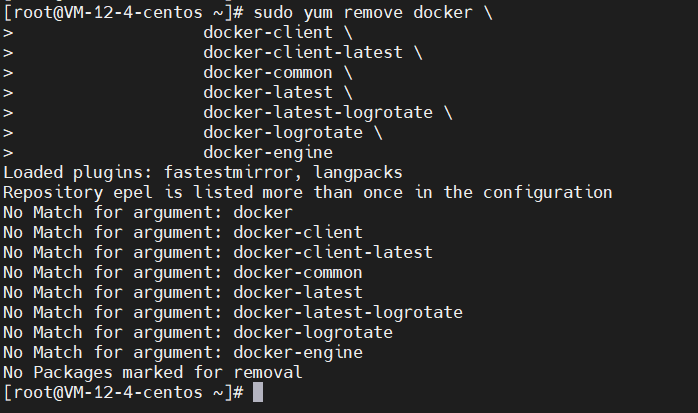
安装基本环境
$ sudo yum install -y yum-utils
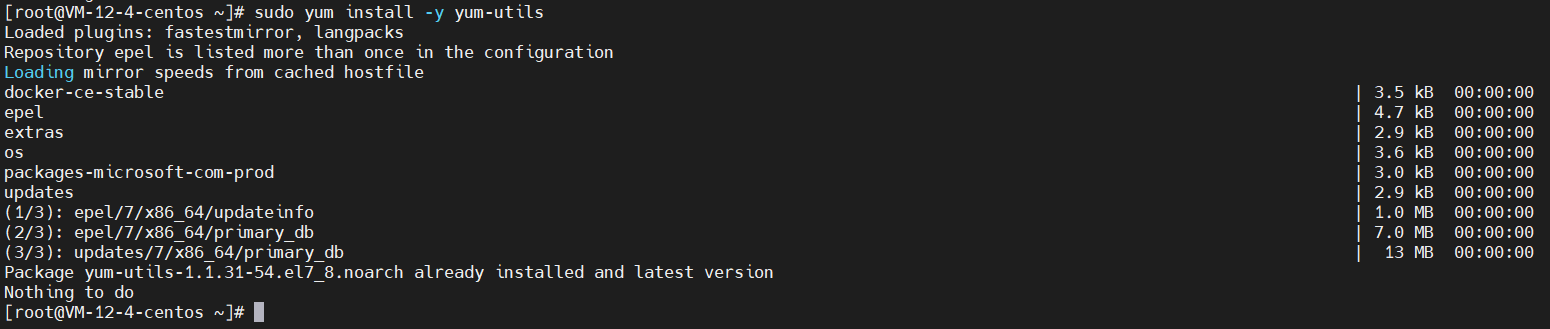
设置镜像的仓库
sudo yum-config-manager \
--add-repo \
https://mirrors.aliyun.com/docker-ce/linux/centos/docker-ce.repo

更新软件包
yum makecache fast

安装docker
yum install docker-ce docker-ce-cli containerd.io # docker-ce 社区版 ee 企业版
注意这里会有几个个y/n的判断,输入y,等待安装即可
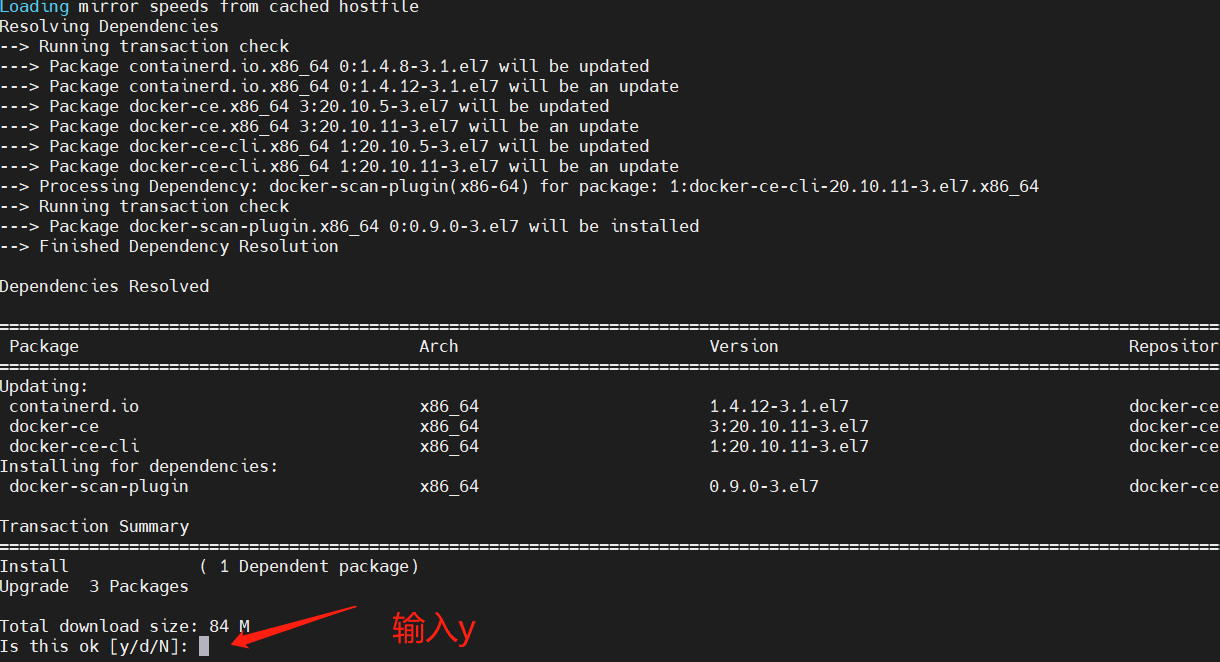
检查Docker版本
docker version
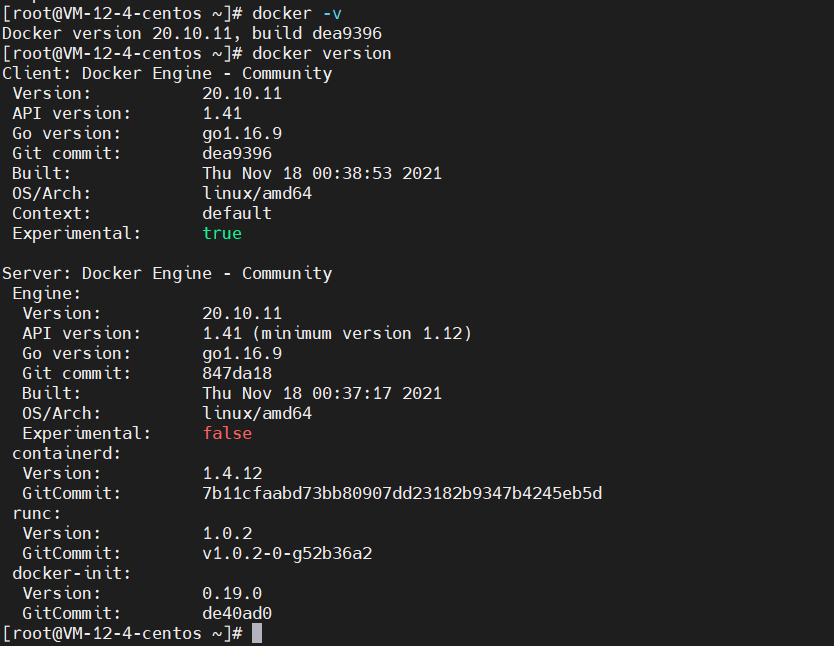
安装Jenkins
拉取Jenkins镜像(新版本名称固定为jenkins/jenkins,需要注意)
docker pull jenkins/jenkins
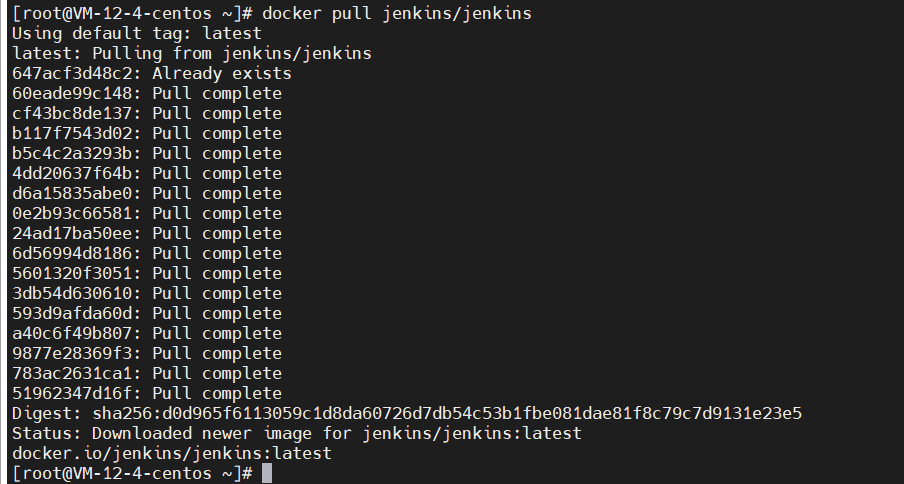
运行Jenkins
docker run -d -p 8888:8080 -p 8889:50000 -v /var/jenkins_mount:/var/jenkins_home -v /etc/localtime:/etc/localtime --privileged=true --name myjenkins jenkins/jenkins
参数说明:
-d 后台运行镜像
-p 8888:8080 将镜像的8080端口映射到服务器的8888端口。
-p 8889:50000 将镜像的50000端口映射到服务器的8889d端口
-v /var/jenkins_mount:/var/jenkins_mount /var/jenkins_home目录为容器jenkins工作目录,我们将硬盘上的一个目录挂载到这个位置,类似于MVVM,双向绑定,方便在外部操作文件
-v /etc/localtime:/etc/localtime让容器使用和服务器同样的时间设置
–name myjenkins 给容器起一个别名
运行结果

登录并配置Jenkins需要的组件
访问8888端口,显示需要管理员密码
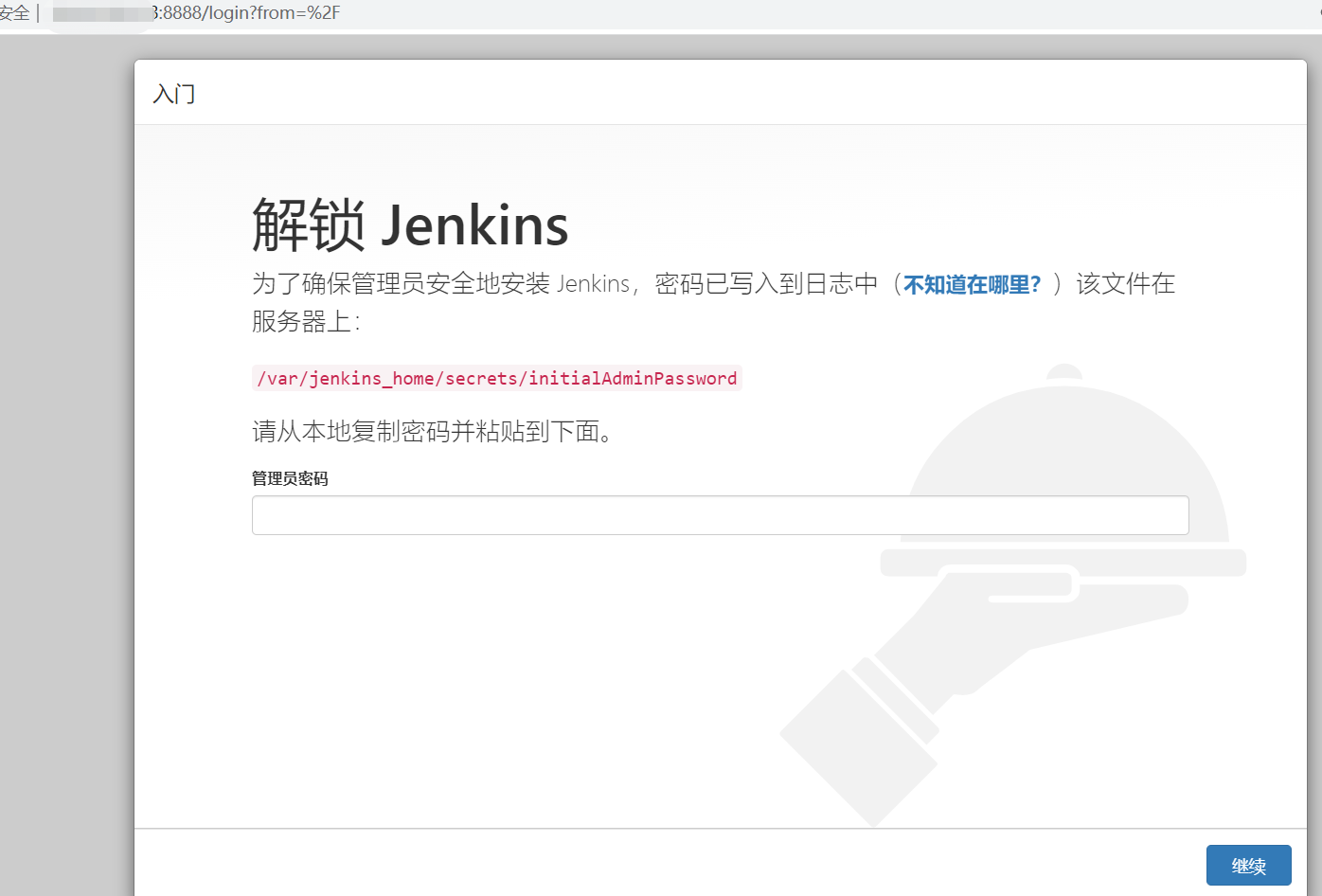
查看管理员密码
查看镜像日志
docker logs 容器id

拷贝密码,登录Jenkins
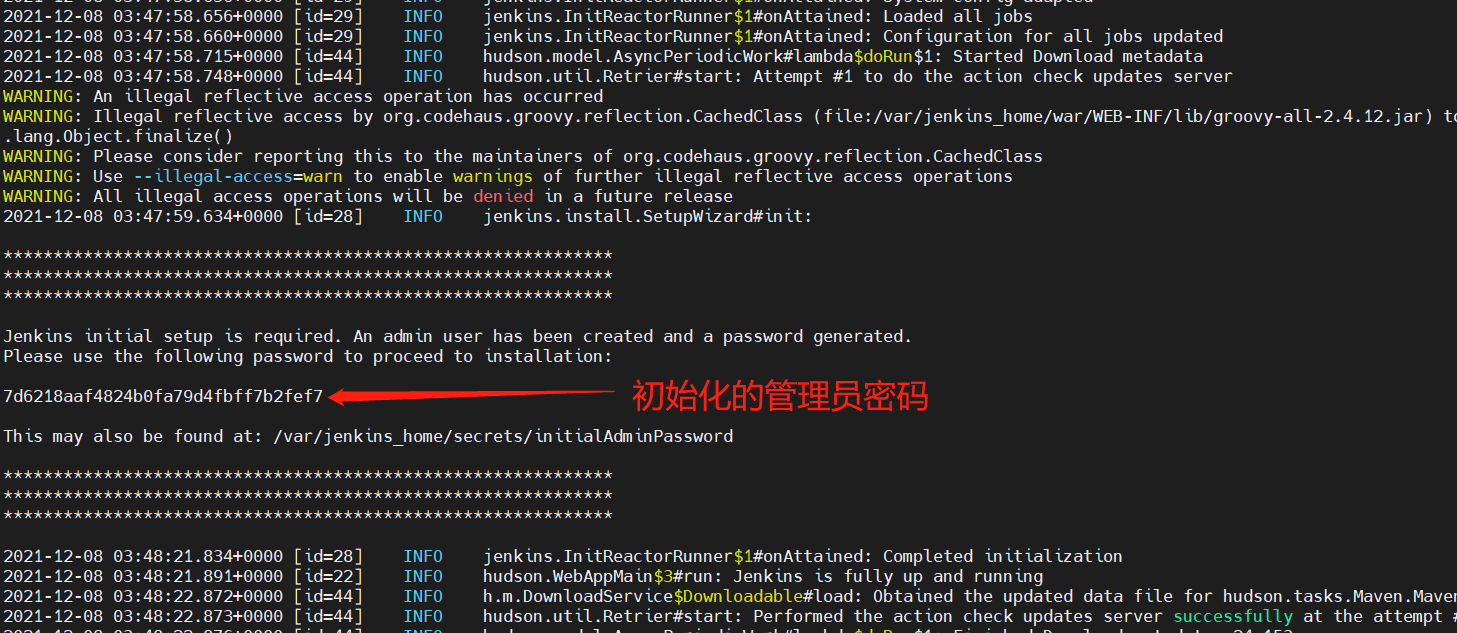
网络问题,插件安装会比较慢,我们先取消,后面手动安装
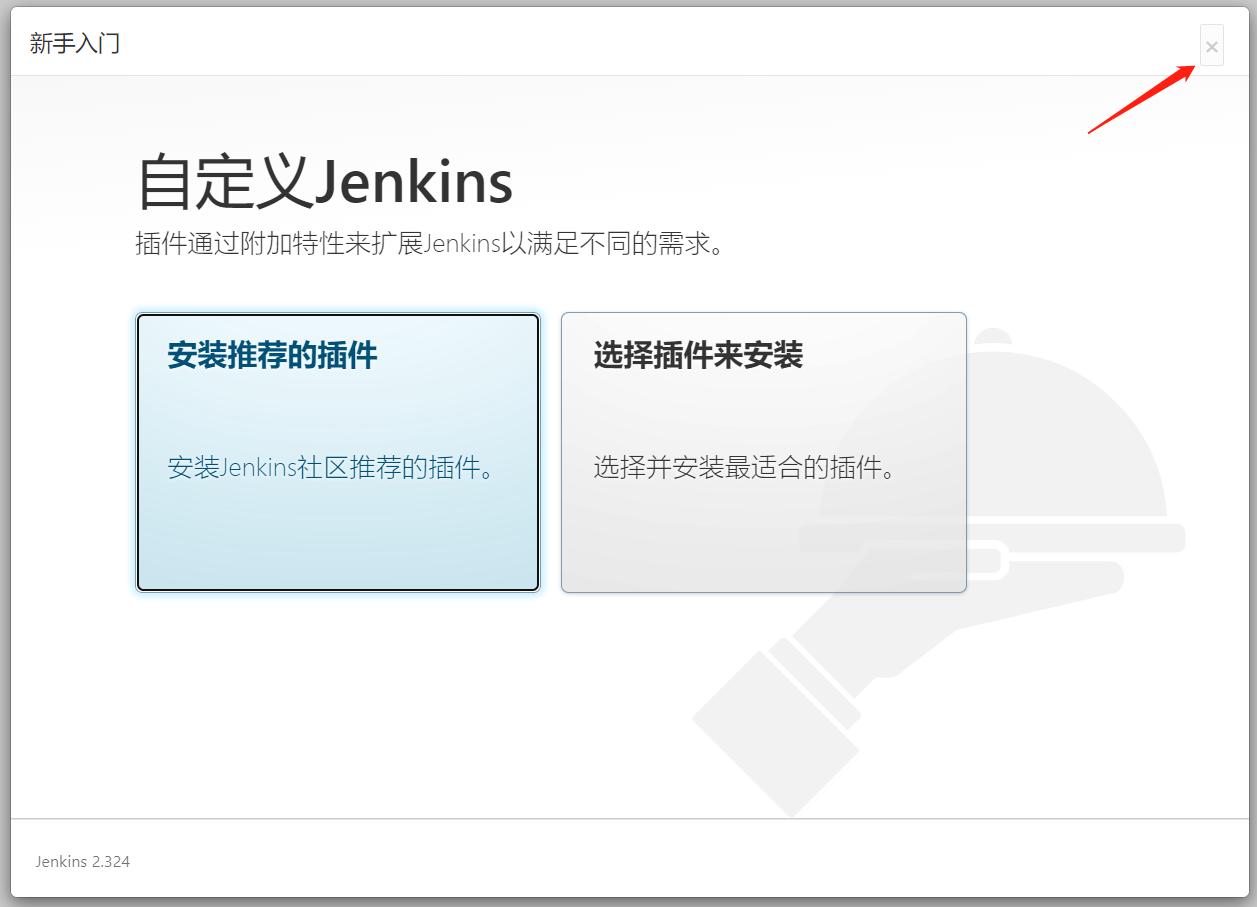
配置镜像加速
修改/var/jenkins_mount/hudson.model.UpdateCenter.xml里的内容
vi /var/jenkins_mount/hudson.model.UpdateCenter.xml
将 url 修改为 清华大学官方镜像:
https://mirrors.tuna.tsinghua.edu.cn/jenkins/updates/update-center.json

更改密码(可选)
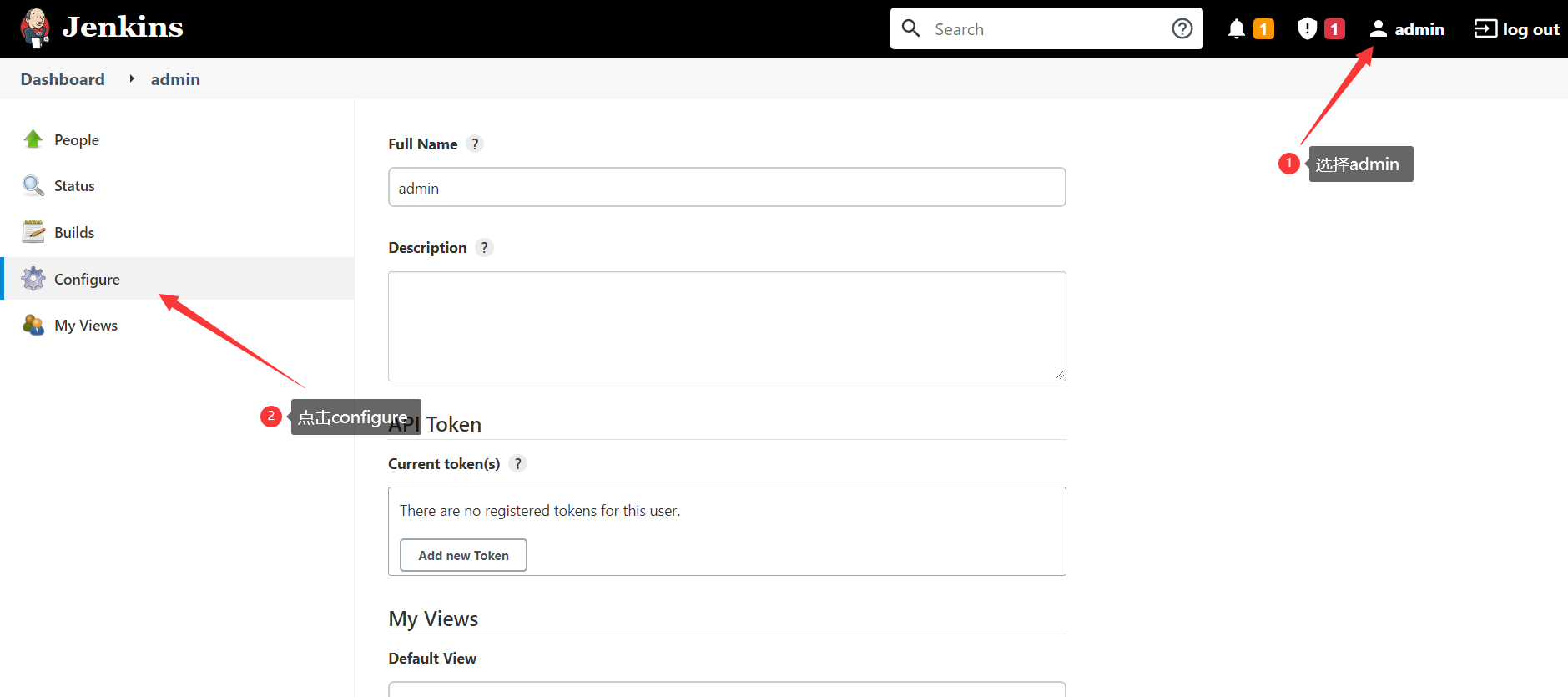
找到选项中的Password
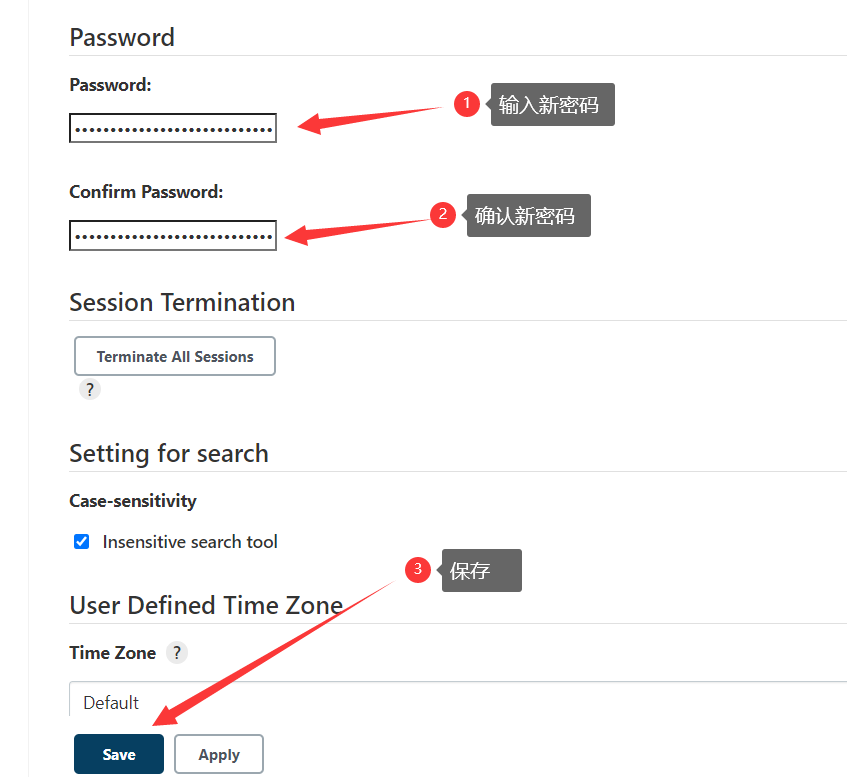
回到主界面,安装插件
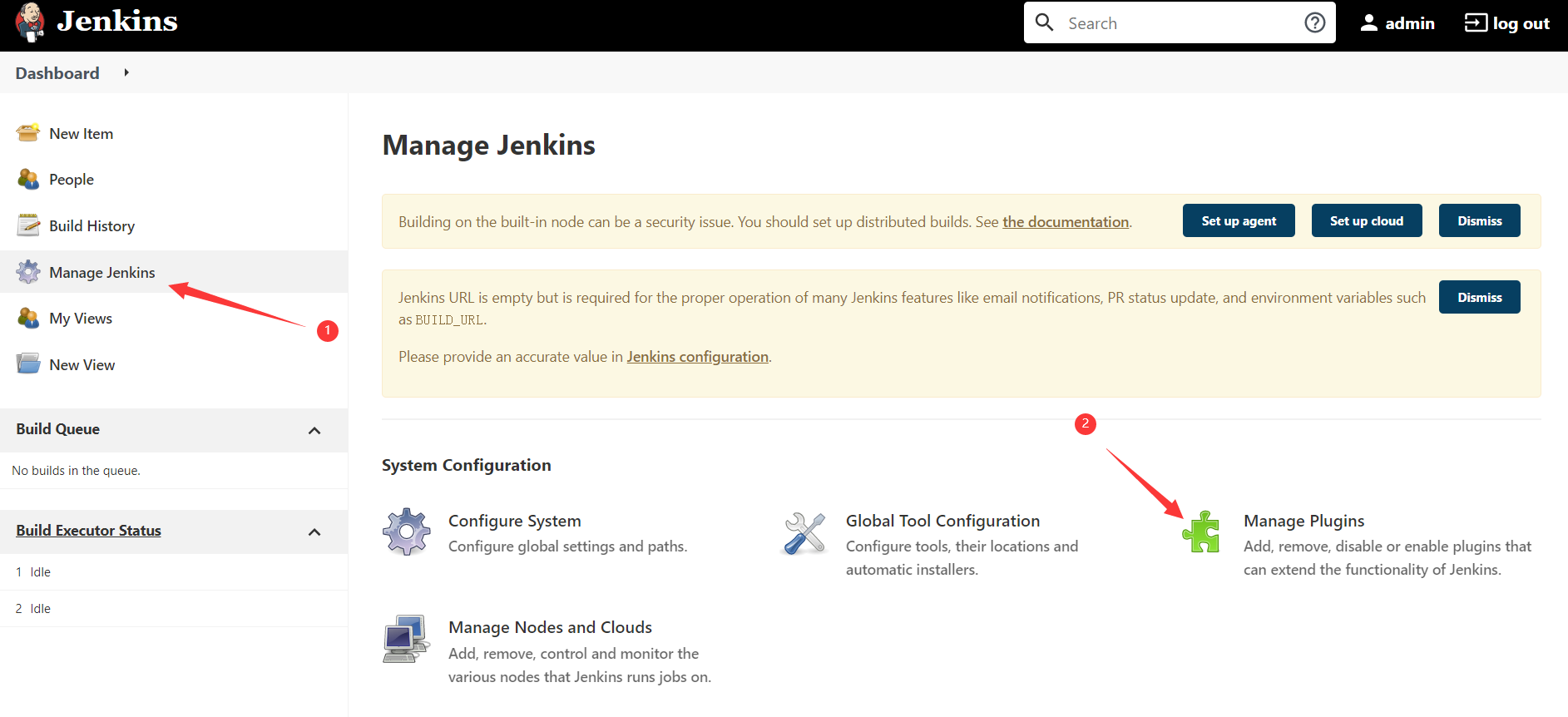
安装中文插件【Localization: Chinese (Simplified)】
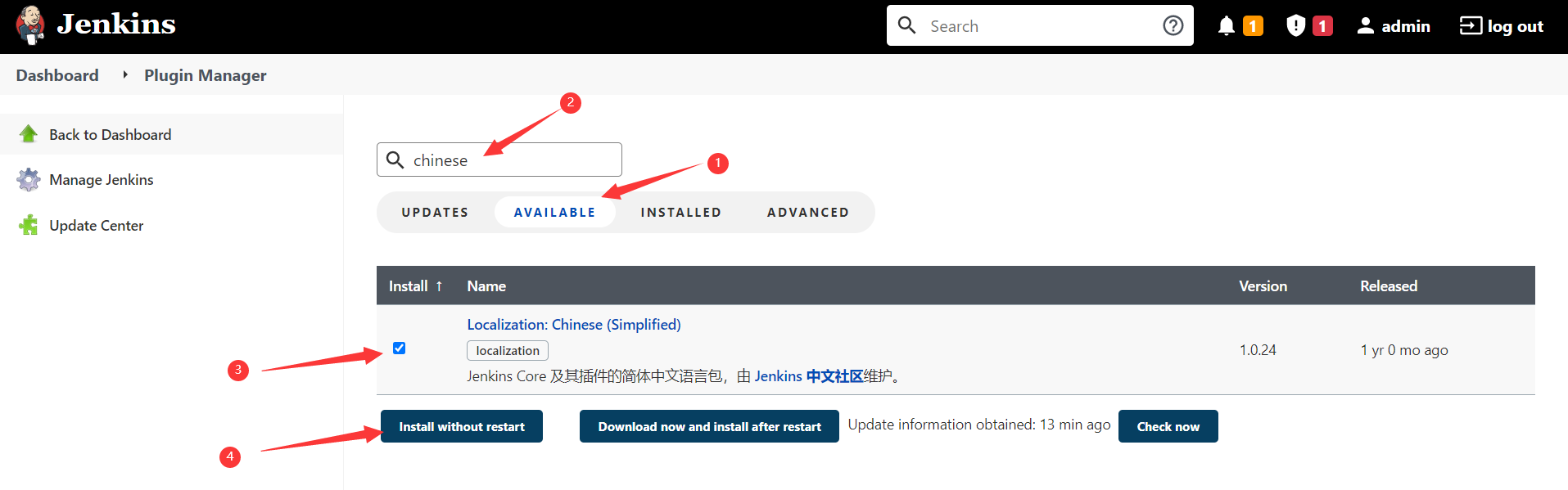
安装码云gitee插件(Gitee)
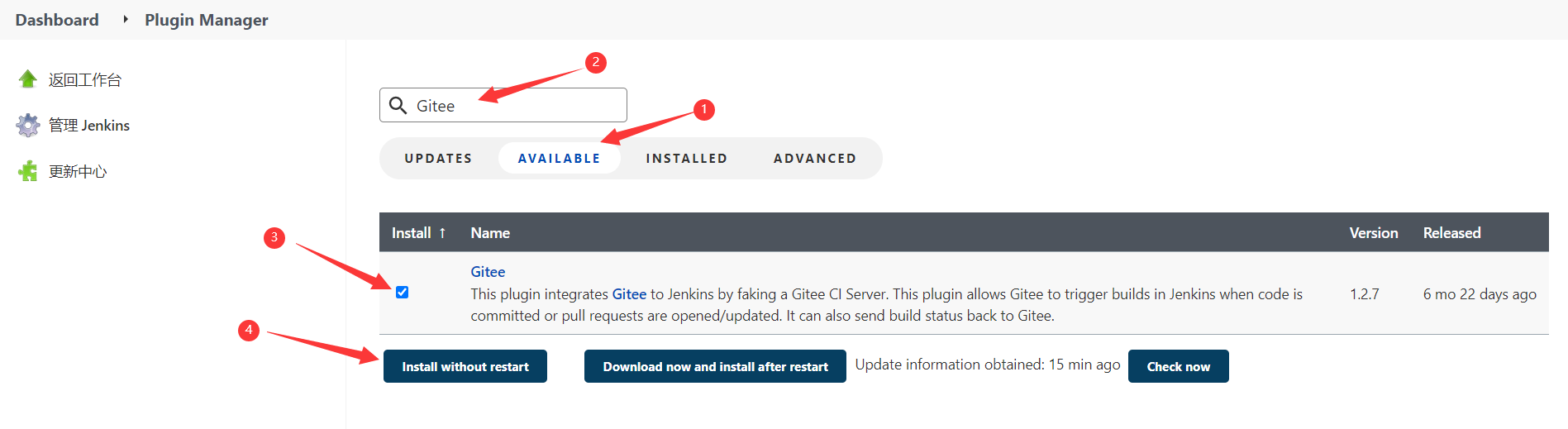
安装码云ssh插件(Publish Over SSH)

重启jekins服务(不重启的话,主界面会显示一半中文,一半英文)
docker restart 容器id

重启之后的效果
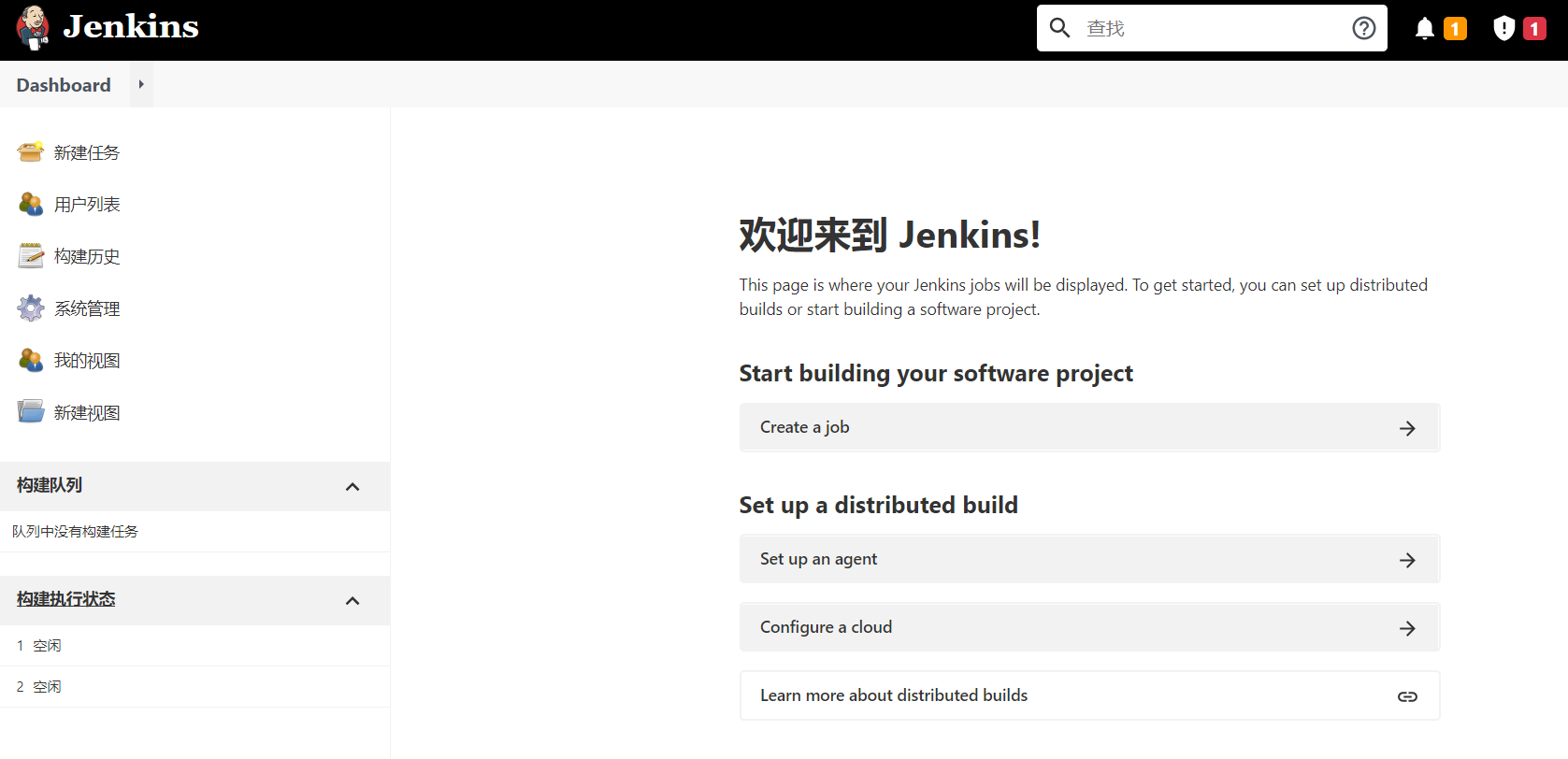
若此时还是显示英文,并且已经安装了Localization: Chinese (Simplified),则是因为浏览器默认输入法为英文导致,改成中文即可,以谷歌浏览器为例
- 在浏览器中输入: chrome://settings/
- 在搜索框中输入 语言
- 把中文移至第一个即可
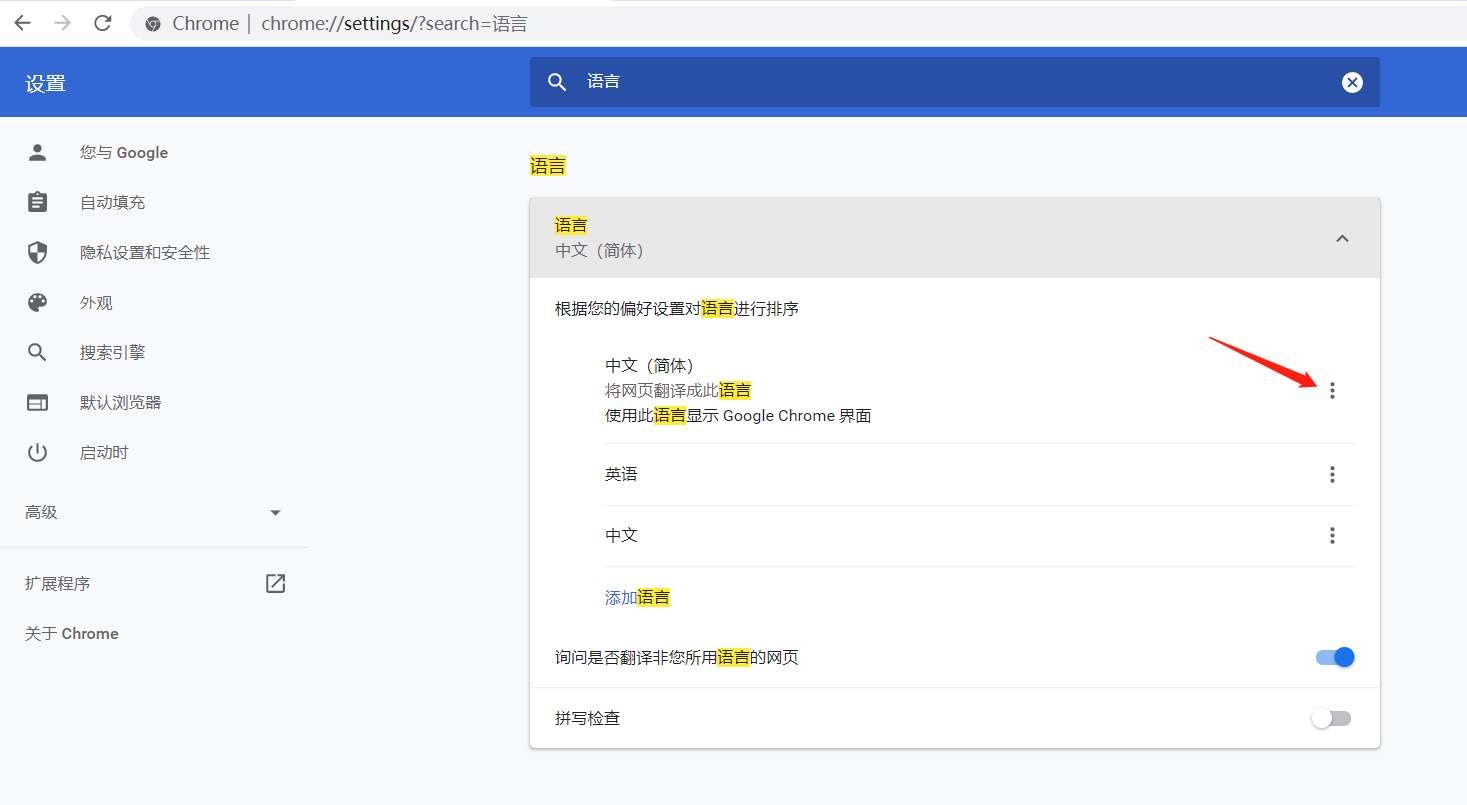
对接Gitee(重点)
生成马云私人令牌
进入设置进入设置
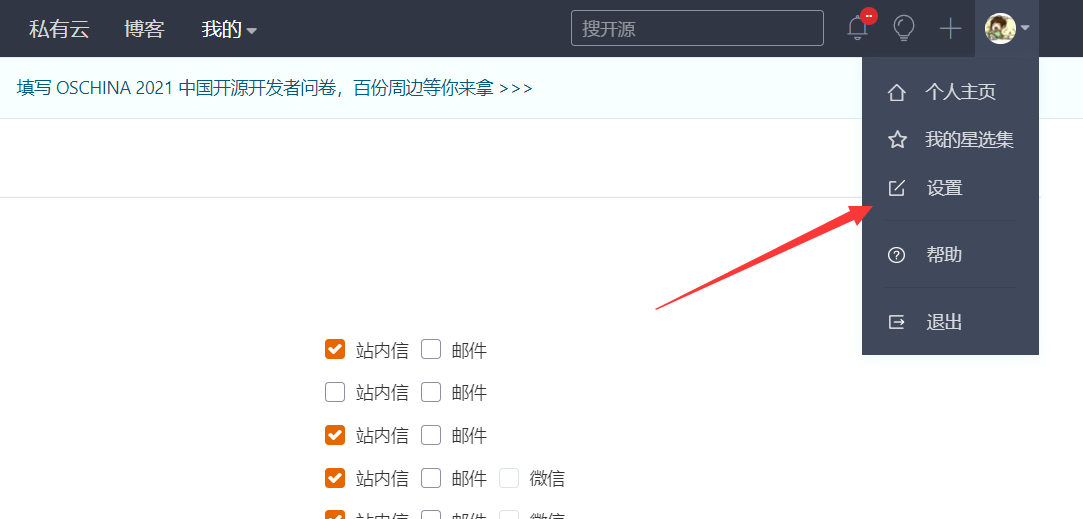
在最左边找到私人令牌在最左边找到私人令牌
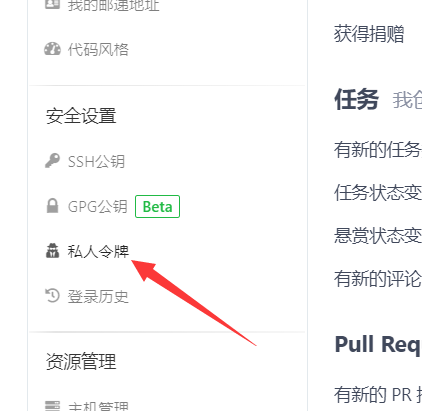
点击生成新令牌点击生成新令牌
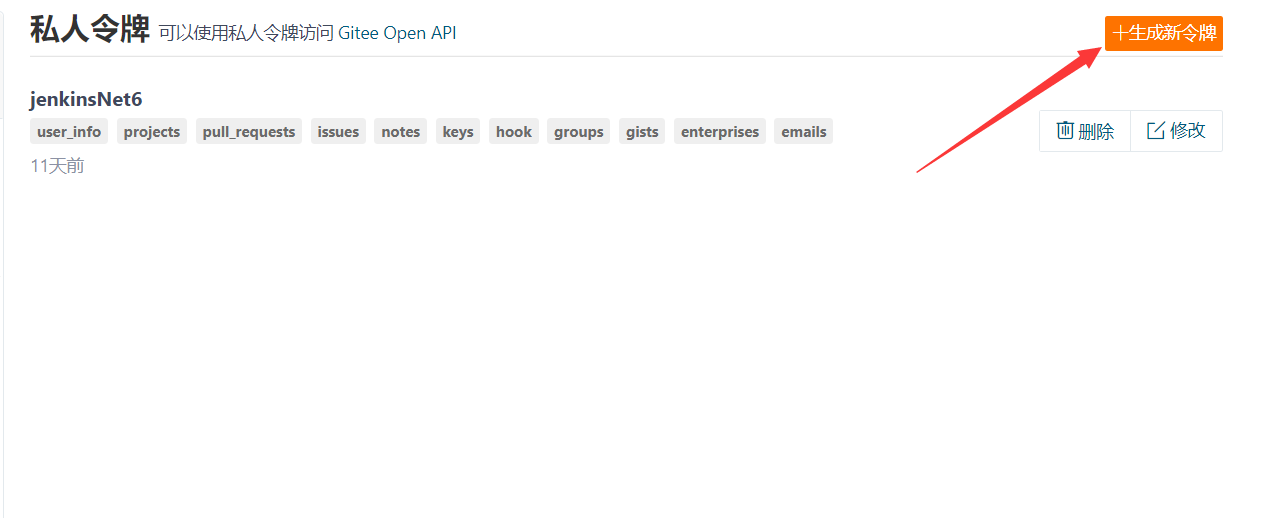
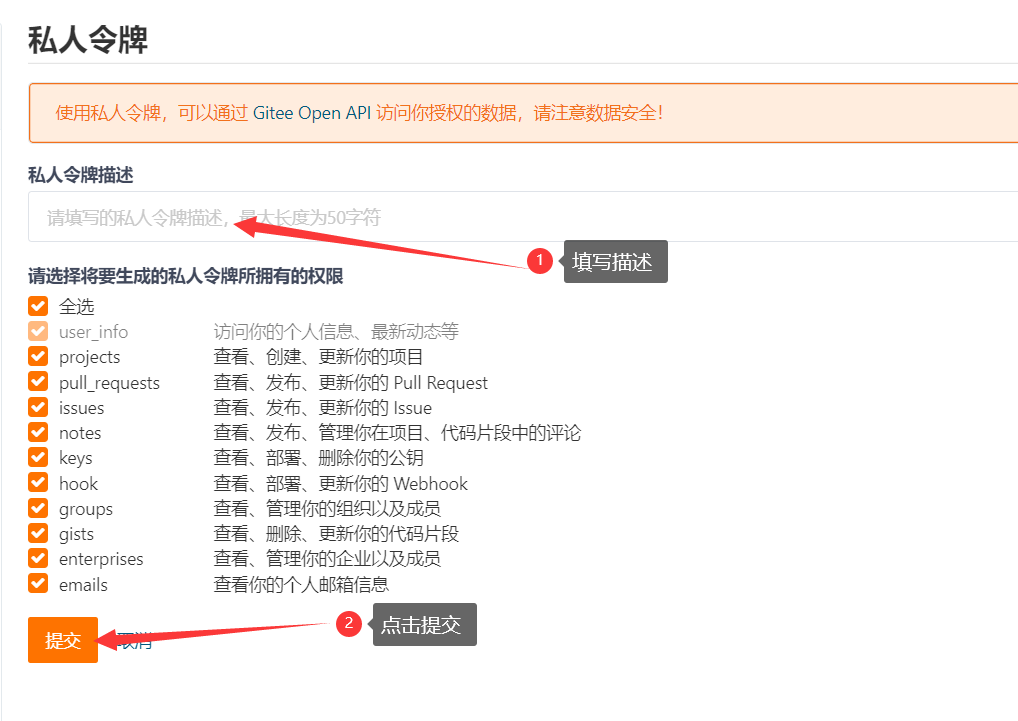
复制令牌,后续有用
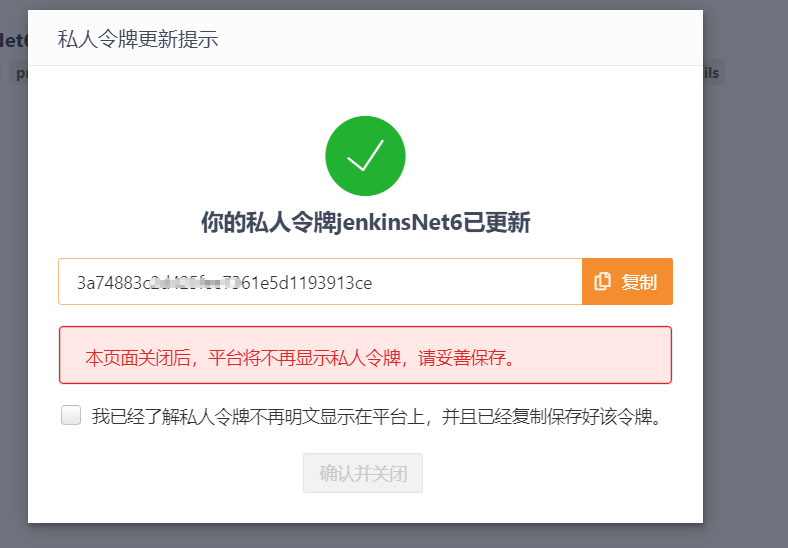
回到Jenkins面板 修改系统配置
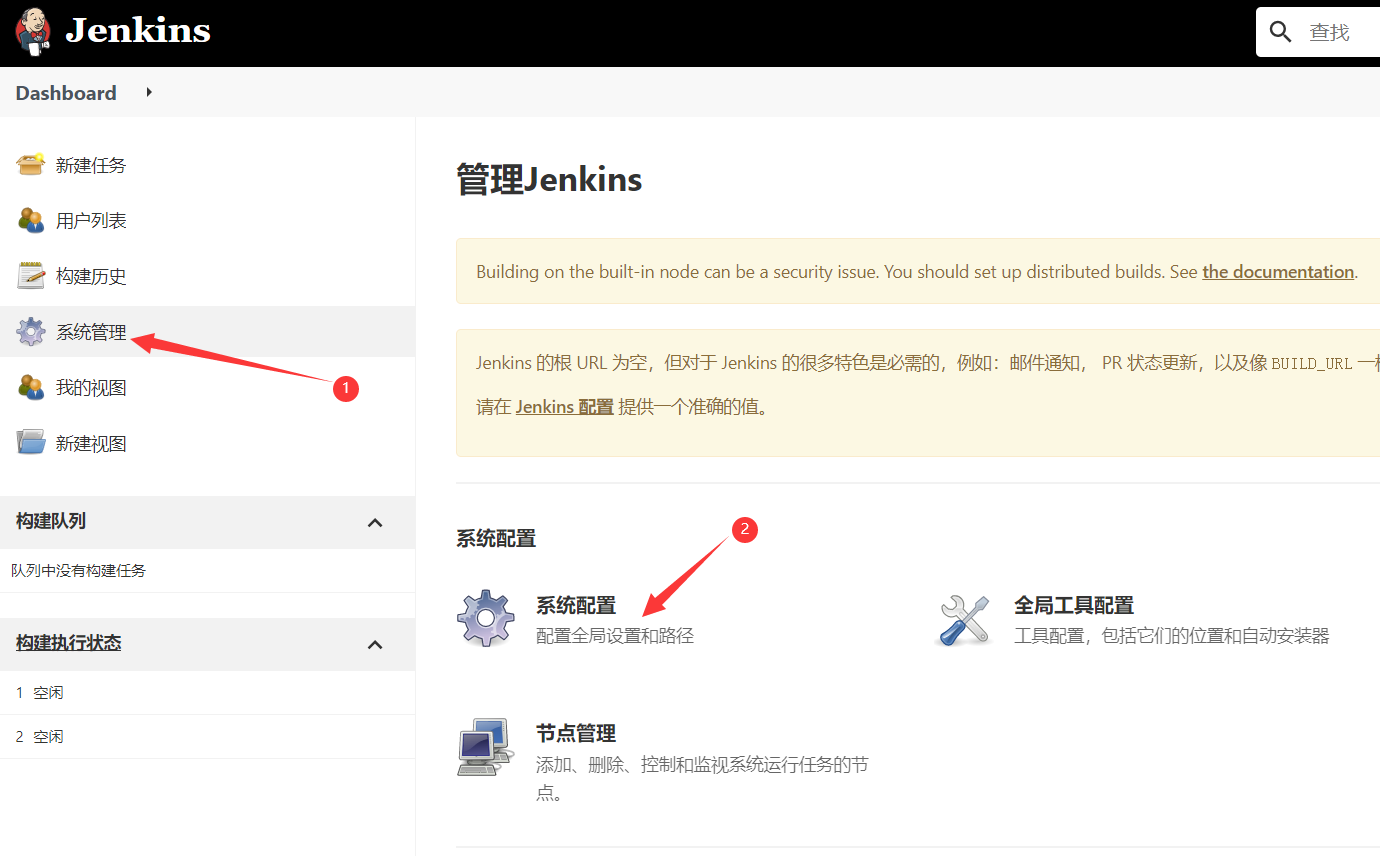
添加Gitee配置
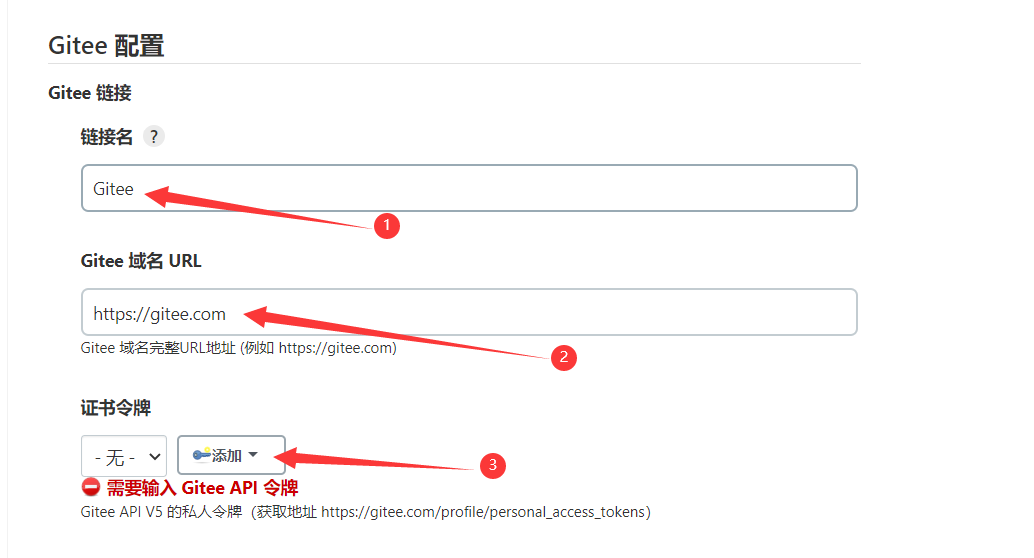
配置令牌
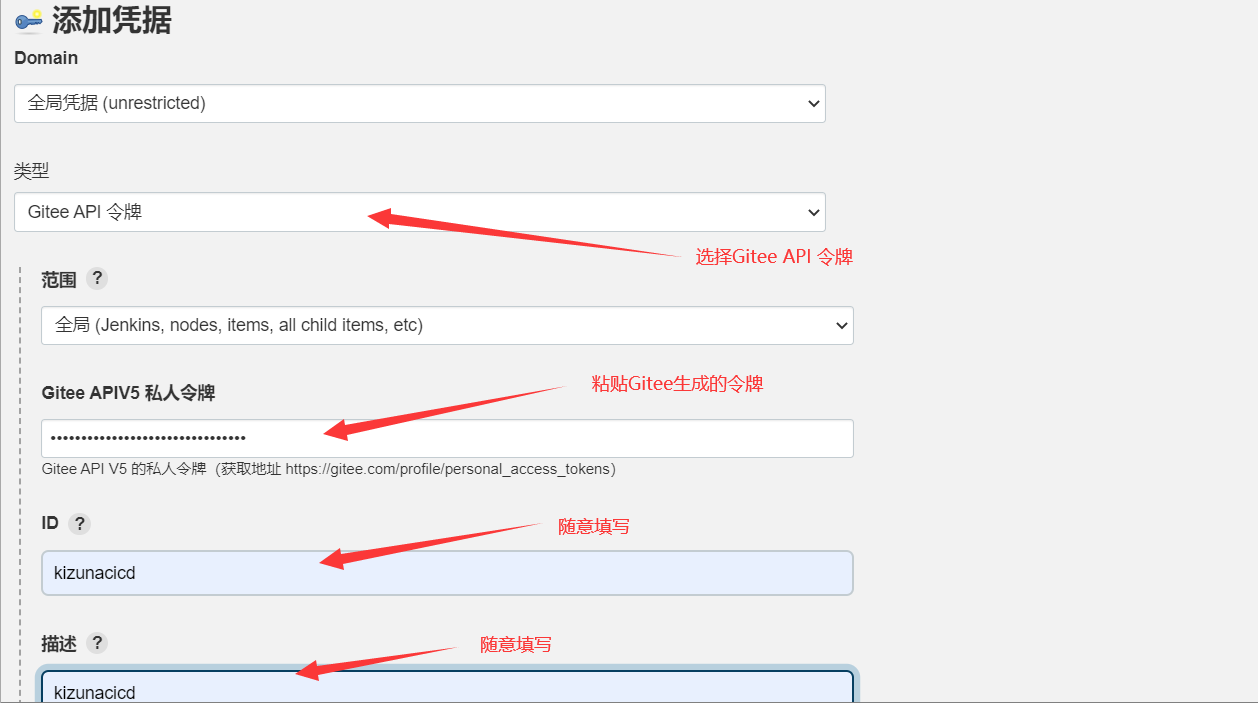
选择令牌并测试链接
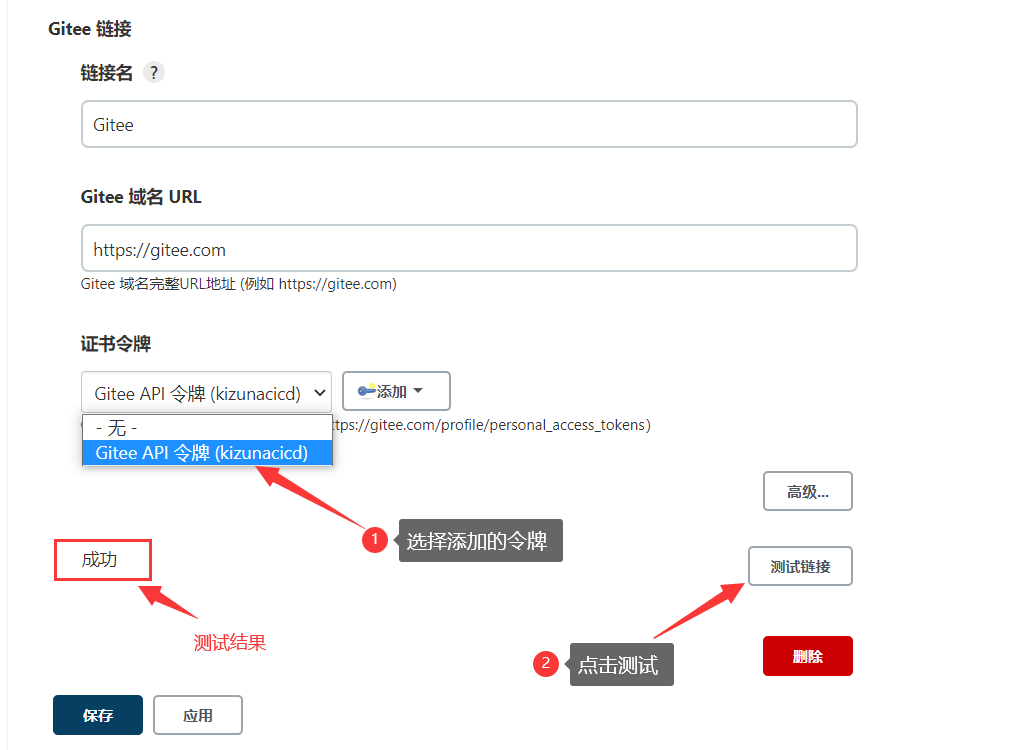
配置 ssh
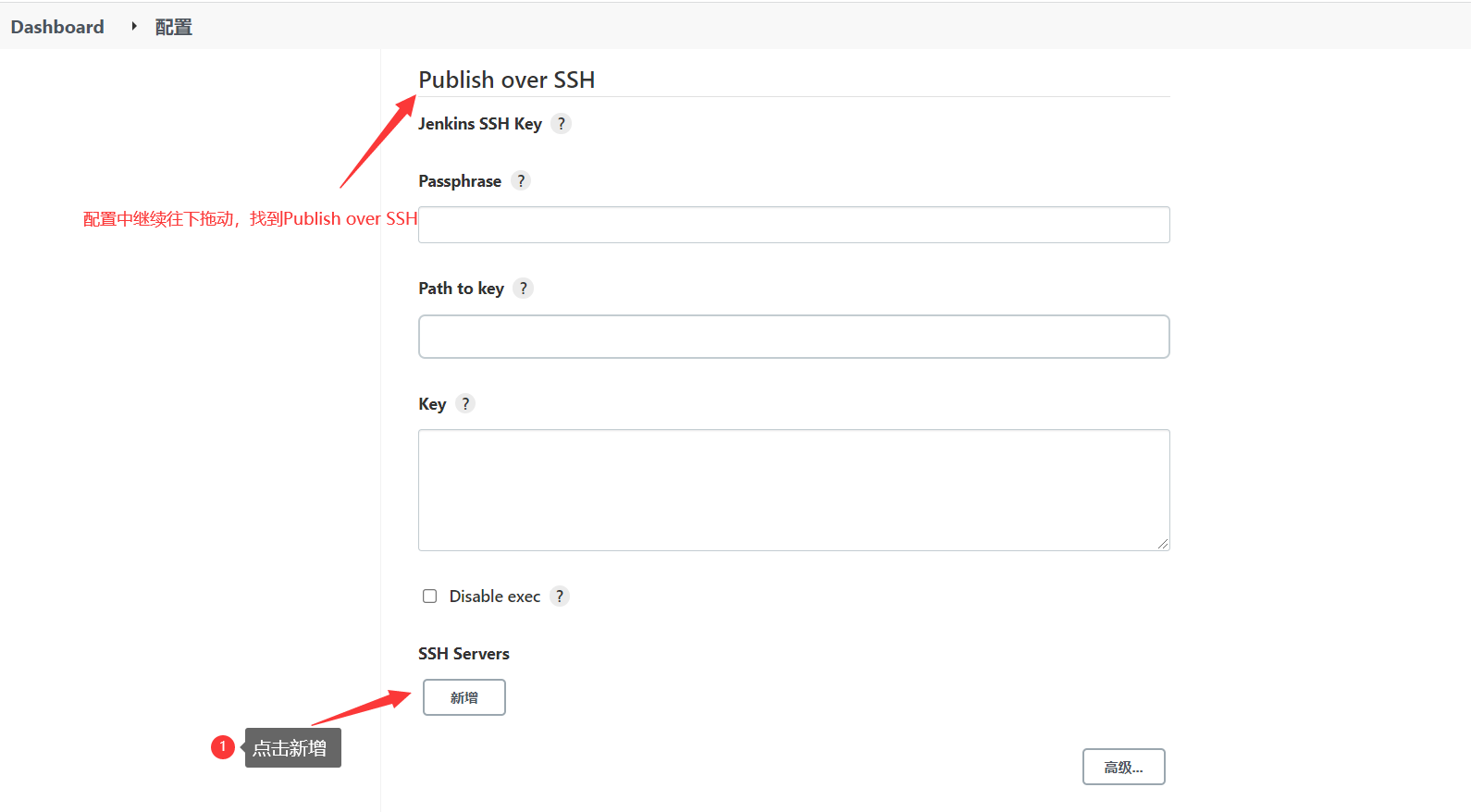
补充ssh信息
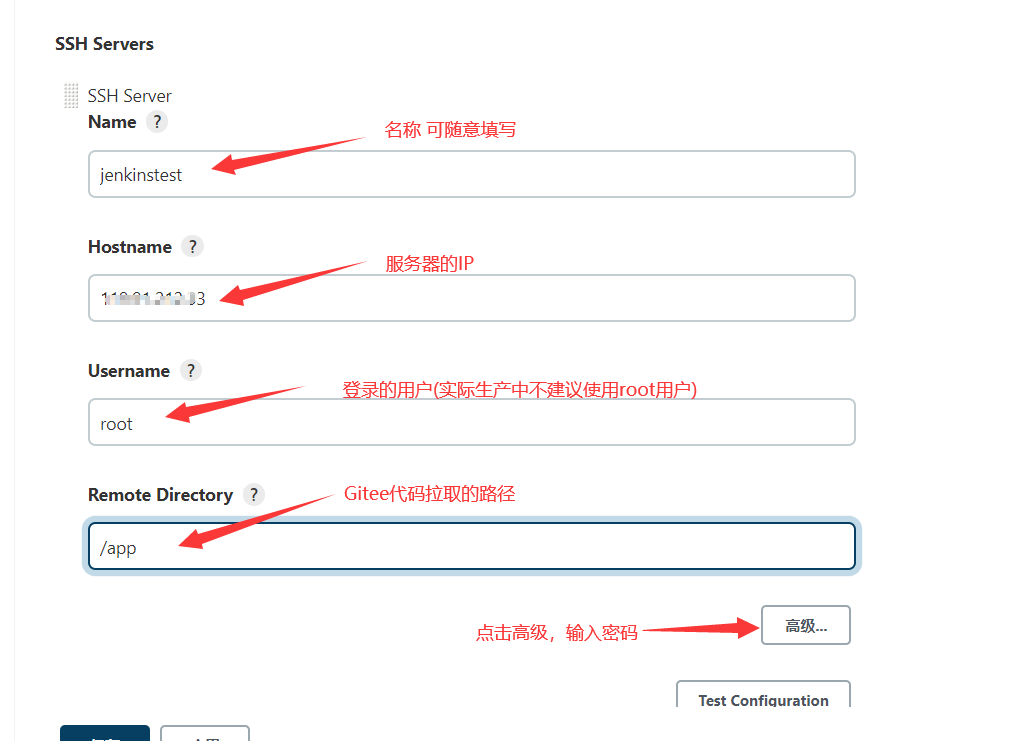
补充密码(很多人经常忘记)
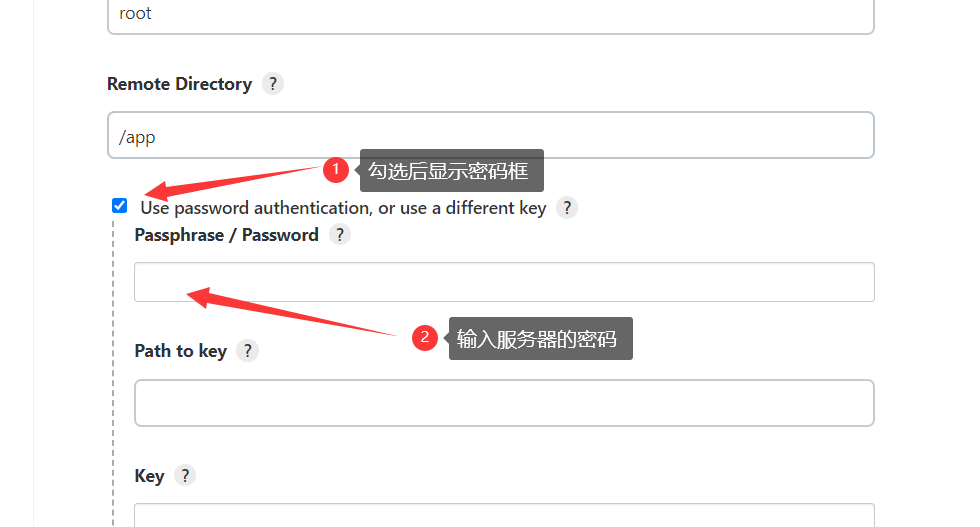
测试 ssh 配置是否正确
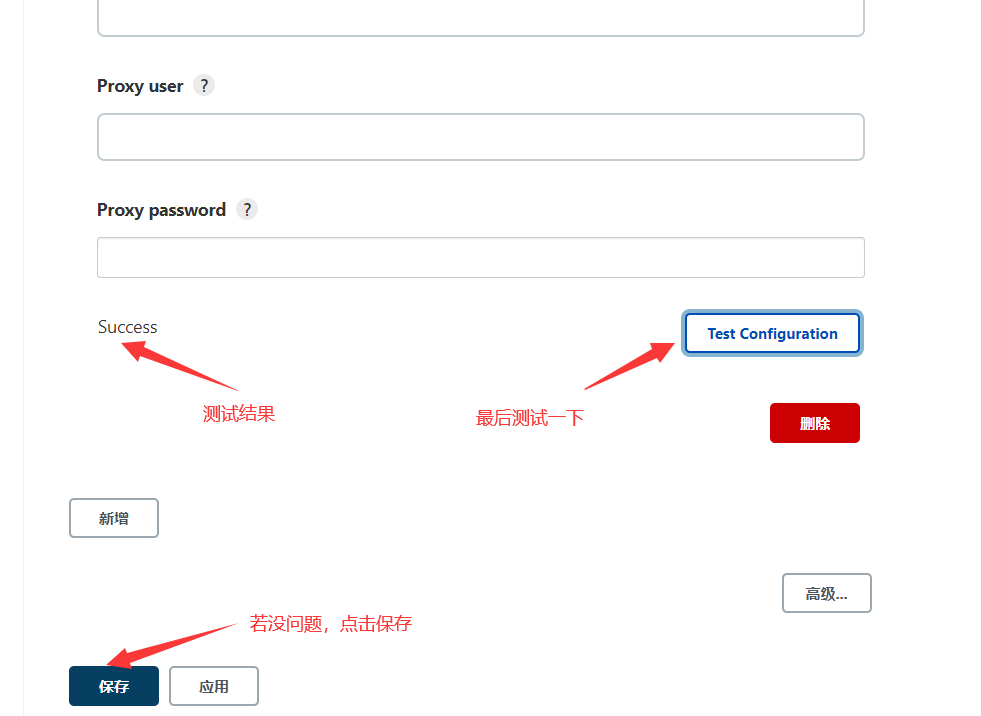


 浙公网安备 33010602011771号
浙公网安备 33010602011771号